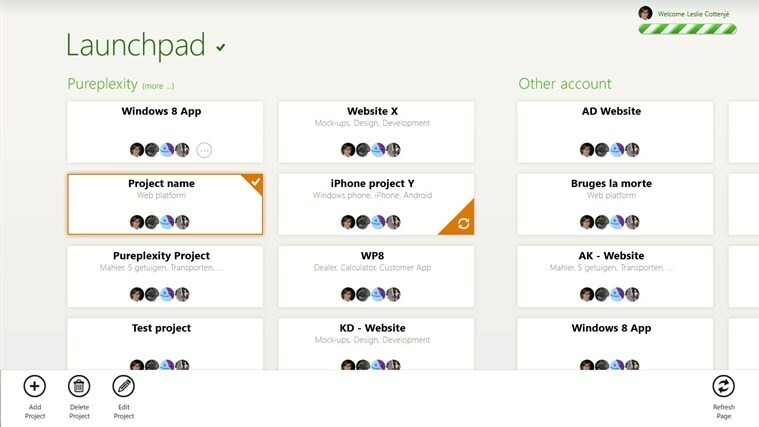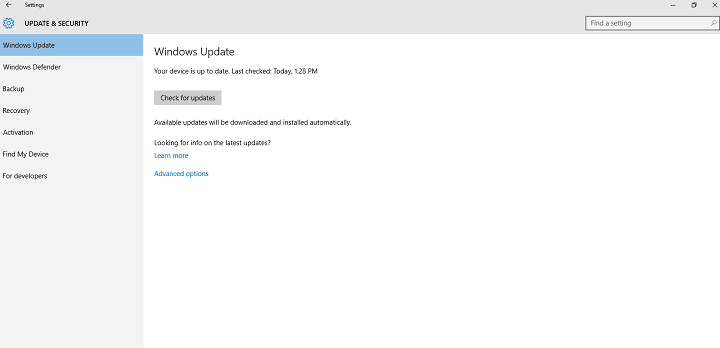
See tarkvara hoiab teie draiverid töökorras ja hoiab teid kaitstud tavaliste arvutivigade ja riistvaratõrgete eest. Kontrollige kõiki draivereid nüüd kolme lihtsa sammuga:
- Laadige alla DriverFix (kinnitatud allalaadimisfail).
- Klõpsake nuppu Käivitage skannimine leida kõik probleemsed draiverid.
- Klõpsake nuppu Draiverite värskendamine uute versioonide saamiseks ja süsteemi talitlushäirete vältimiseks.
- DriverFixi on alla laadinud 0 lugejaid sel kuul.
Windows 10 aastapäeva värskendus on Windows 10 kasutajatele saadaval alates eilsest. Siiski on suur võimalus, et te pole seda ikka veel saanud. Selle peamine põhjus on ilmselt seetõttu, et Microsoft otsustas levitage värskendus lainetena, mistõttu kõik ei saa korraga.
Kuid on ka võimalus, et Microsoft tõi teile aastapäeva värskenduse, kuid teie arvuti ei suuda seda kuidagi vastu võtta. Sel juhul näitame teile, mida teha, et aastapäeva värskendus probleemideta kätte saada.
Mida teha, kui aastapäeva värskendust ei kuvata
Lahendus 1. Veenduge, et teie arvuti oleks aastapäeva värskendamiseks valmis
Ennekõike peab arvuti olema aastapäeva värskenduse saamiseks piisavalt võimas. Kui suutsite installida Windows 10 eelmise suurema värskenduse, novembrikuu värskenduse, peaksite saama installida ka aastapäeva värskenduse. Kuid igaks juhuks, kui te pole täiesti kindel, et teie arvuti aastapäeva värskendust talub, vaadake seda meie artikkel et näha, kas teie masin on aastapäeva värskendamiseks valmis.
Lahendus 2. Käivitage värskenduste tõrkeotsing
Kui veendute, et teie arvuti on aastapäevauuenduse jaoks sada protsenti valmis, on see järgmine lihtsaim mida saate teha, on käivitada värskenduste tõrkeotsing, tööriist mitmesuguste Windowsiga seotud probleemide lahendamiseks Uuenda. Värskenduse tõrkeotsingu käivitamiseks tehke järgmist.
- Avage Otsing, tippige tõrkeotsing ja avage Tõrkeotsing
- Avatud Windows Update'i probleemide lahendamine all Süsteem ja turvalisus
- Oodake viisardi võimalike probleemide leidmist
- Kui mingeid probleeme leitakse, eemaldab tõrkeotsing need ja saate uuesti värskendusi otsida
Kuigi see on tõepoolest kõige lihtsam lahendus Windowsi värskenduste probleemile, ei saa see tavaliselt tööd tehtud. Nii et kui värskenduse tõrkeotsing ei leidnud mingeid probleeme, proovige mõnda järgmistest lahendustest.
Lahendus 3. Käivitage skript WUReset
Seega, kui värskenduste tõrkeotsinguga töö ei õnnestunud, võite proovida mõne muu sarnase, kuid võimsama tööriistaga. Seda tööriista nimetatakse WUReseti skriptiks ja see lahendab põhimõtteliselt kõik suuremad Windows Update'i probleemid. WUReseti skripti ja selle toimimise kohta lisateabe saamiseks vaadake meie artikkel selle kohta.
4. lahendus - tühistage valiku „Uuenduste edasilükkamine” valik
Kui valisite täienduste edasilükkamise, ei kuvata aastapäeva värskendust teile lihtsalt. Seda valikut kasutatakse siis, kui te ei soovi lihtsalt täiendusi saada. Nii et kui te olite Windowsi siseringi kasutaja ja teie loobus Insideri programmist, on võimalus, et kontrollite seda valikut ja siis unustasite selle lihtsalt ära. Neile, kes pole kindel, kuidas kontrollida, kas see valik on lubatud, järgige neid juhiseid.
- Avage rakendus Windows 10 Seaded
- Valige jaotisest Värskendused ja turvalisus> Windows Update
- Minge jaotisse Täpsem valik
- Veenduge, et valik ‘Uuenduste edasilükkamine’ oleks märkimata
Niisiis, kui see valik oli tõesti kontrollitud, ei saanud te aastapäeva värskendust vastu võtta, nii et selle märkeruudu tühistamine aitab kindlasti. Kui aga valik Uuenduste edasilükkamine ei olnud probleem, proovige mõnda allpool loetletud lahendust.
Lahendus 5. Kustutage tarkvara levitamise kaust
Teie aja ja energia säästmiseks jätke see lahendus vahele, kui WUReseti skripti juba enne selle lahenduse proovimist käivitate. WUReseti skript kustutab ka tarkvara levitamise kausta, nii et pole vaja seda uuesti teha. Kui te pole skripti veel käivitanud, peaksite kindlasti proovima tarkvara jaotamise kausta kustutada.
Kaust Tarkvara levitamine on kõigi teie automaatsete värskenduste salvestamine ja kui mõni neist värskendustest on tülikas, võib see takistada teiste värskenduste allalaadimist. Selle kausta kustutamisel lähtestate põhimõtteliselt oma värskendusseaded, nii et saate täiendavaid parandusi ja täiendusi normaalselt alla laadida.
Tarkvara levitamise kausta kustutamiseks toimige järgmiselt
- Enne selle kausta kustutamist peate Windows Update'i teenused peatama, selleks paremklõpsake menüül Start ja valige käsuviip (administraator)
- Sisestage järgmine käsk ja vajutage sisestusklahvi: netopeatus wuauserv
- Nüüd tippige ja vajutage sisestusklahvi: ümber nimetada c: \ windows \ SoftwareDistribution softwaredistribution.old
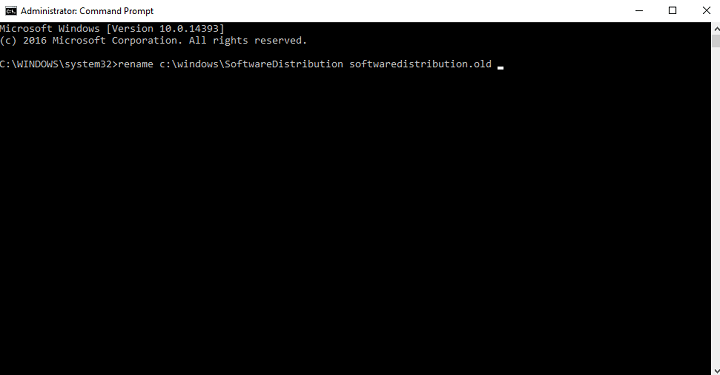
- Nüüd: neto algus wuauserv
- Lõpuks tippige ja vajutage sisestusklahvi: väljumine
- Nüüd, kui Windowsi värskendusteenus on peatatud, minge nuppu Start ja seejärel käsku Käivita
- Tüüp: c: \ Windows
- See avab Windowsi kausta, otsige Tarkvara levitamine ja kustutage see

- Taaskäivitage arvuti
Nüüd eemaldatakse kõik võimalikud tülikad värskendused ja peaksite saama aastapäeva värskenduse alla laadida.
6. lahendus - uusimat versiooni ei käivita
Kui kasutate Windows 10 esialgset versiooni (juuli 2015 versioon), mitte versiooni 1511, ei saa te oma arvutit aastapäeva värskenduseks värskendada. Kahjuks on Anniversary Update'i väljaandmise ajal novembri värskenduse installimine peaaegu võimatu ja seejärel värskendamine uuemale versioonile.
Selle probleemiga silmitsi olles on parim lahendus aastapäeva värskenduse installimine arvutisse alglaaditava meediumi abil. Anniversary Update'i jaoks on ISO-failid juba saadaval, nii et saate oma ISO-faili alla laadida Windows 10 versioon, looge käivitatav meedium ja teie aastapäeva värskendus töötab masin.
See oleks kõik, kui teil on kommentaare, küsimusi või ettepanekuid, andke meile sellest teada allpool toodud kommentaarides.
SEOTUD LOOD, mida peate kontrollima:
- Surface Pro 4 jäi pärast Windows 10 aastapäeva värskenduse installimist taaskäivitussilmusse
- Windows 10 aastapäeva värskenduse ebaõnnestunud installide parandamine
- Parandus: Windows 10 aastapäeva värskenduses ei saa Edge laiendeid installida
- Aastapäeva värskendamise reklaamid viitavad juba Windows 10 Pro kasutajatele
- Aastapäeva värskendus peatab Windows 10 Pro kasutajad reklaamide keelamise
![5 parimat kooli sisseastumise tarkvara [2021 juhend]](/f/9d66ceb1f53036bcfcb525ec1d332fc8.png?width=300&height=460)